그런데 유튜브를 사용하다 보면 유튜브가 흥미로운 콘텐츠를 자연스럽게 제공하고 있음을 알 수 있습니다. 재미있는 영상을 한번 보면 그와 비슷한 다른 영상을 추천하거나, 관심 있는(구독하고 있는) 유튜버의 영상을 보면 동종의 다른 유튜버 콘텐츠를 추천하는 식입니다.
이런 영상 추천은 유튜브의 추천 알고리즘을 토대로 처리됩니다. 유튜브는 시청자의 개별 관심 분야에 맞는 동영상을 찾기 위해 시청할 것과 하지 않을 것, 시청 시간, 좋아하는 것과 싫어하는 것, 관심 없음(‘싫어요’) 표시 여부, 만족도 설문조사 등을 바탕으로 여러 영상을 추천합니다. 덕분에 흥미로운 영상을 꾸준히 볼 수 있죠.
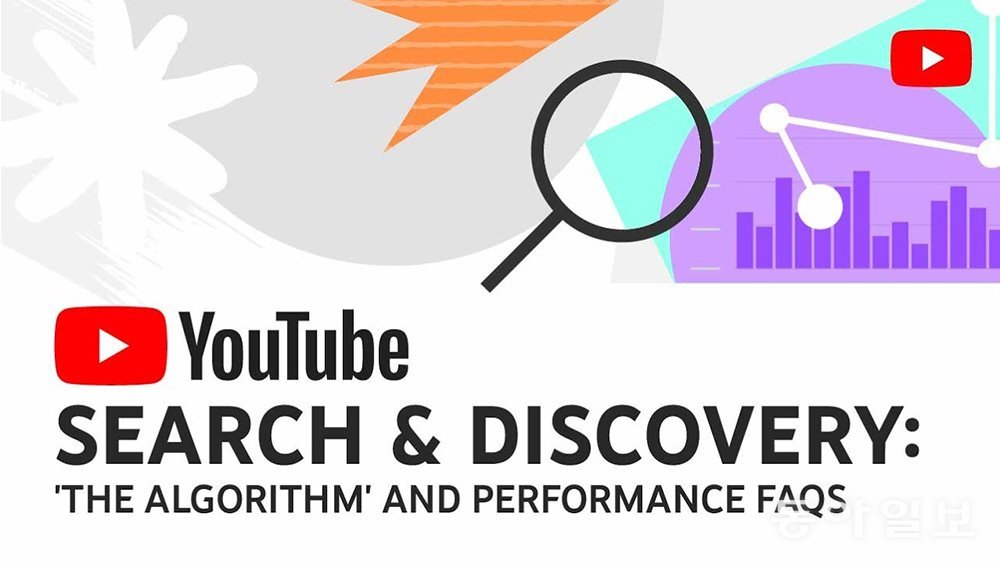
문제는 이 추천 알고리즘이 꼬였을 경우입니다. 예를 들어, 평소에는 안 보는 영상을 우연찮게 한 두 번 본 이후로 비슷한 영상이 계속 표시된다거나, 관심이나 연관도와 거리가 먼 영상이 추천되는 경우입니다. 특정한 영상만 뜨지 않게 하거나, 아예 추천 알고리즘을 초기화하고 싶을 때가 있을 텐데요. 이렇게 하면 됩니다.
유튜브 추천 알고리즘, 세부 조정부터 초기화까지
유튜브가 영상을 추천하는 기준은 크게 다섯 가지입니다. 1) 시청자가 시청한 콘텐츠와 2) 시청하지 않는 콘텐츠, 3) 시청자가 검색하는 내용, 4) 좋아요와 싫어요, 5) ‘관심 없음’ 의견입니다. 시청자가 검색한 내용과 주제, 그리고 얼마나 오랫동안 보고 있는지 등을 기준으로 선정하는 것이지요. 반대로 영상을 금방 껐다거나, ‘싫어요’ 또는 ‘관심 없음’을 표현한 영상은 갈수록 추천 노출도가 떨어지게 되는 식입니다. 이런 의사만 꼬박꼬박 하고 있다면, 추천 알고리즘 자체는 이미 자신의 성향에 잘 맞춰져 있을 겁니다.
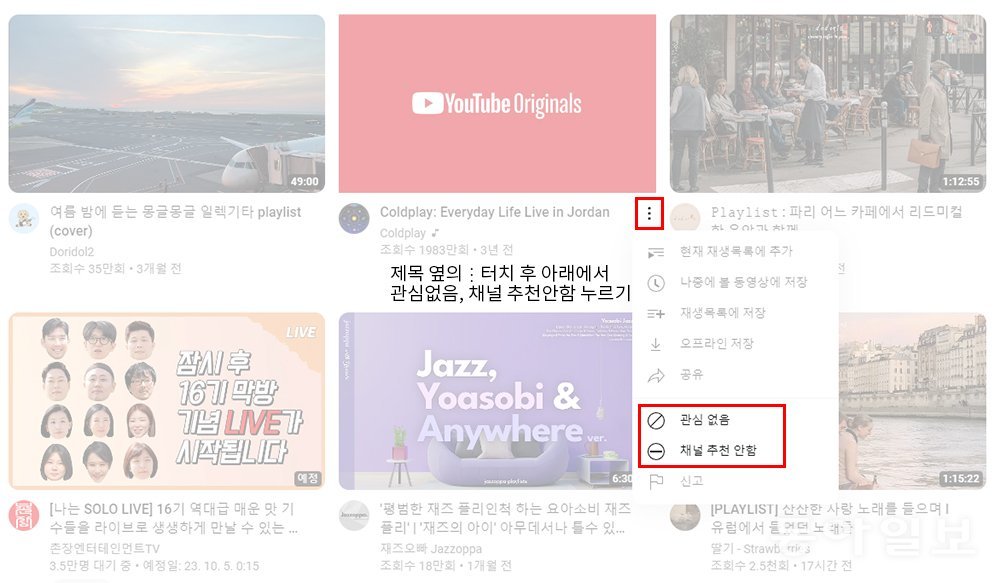
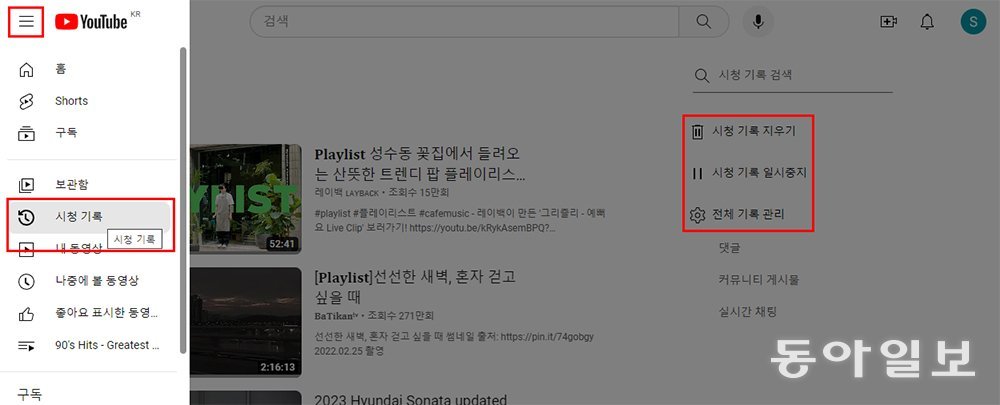
해당 페이지 설명을 보면 ‘기록을 보관하면 보다 맞춤설정된 유튜브 환경을 이용할 수 있습니다’라고 표시돼 있는데, 반대로 따지면 시청 기록을 삭제하면 유튜브 추천 알고리즘을 정리할 수 있다는 말입니다.
원하지 않는 영상을 특정할 수 있다면, 목록에서 하나하나 항목을 삭제하고, 돋보기를 누른 뒤 특정 검색어를 입력해 삭제해도 됩니다. 특히 달력 기능은 추천 알고리즘이 잘못되기 시작한 날짜를 지정해 그 이전으로 되돌릴 수 있게 합니다.
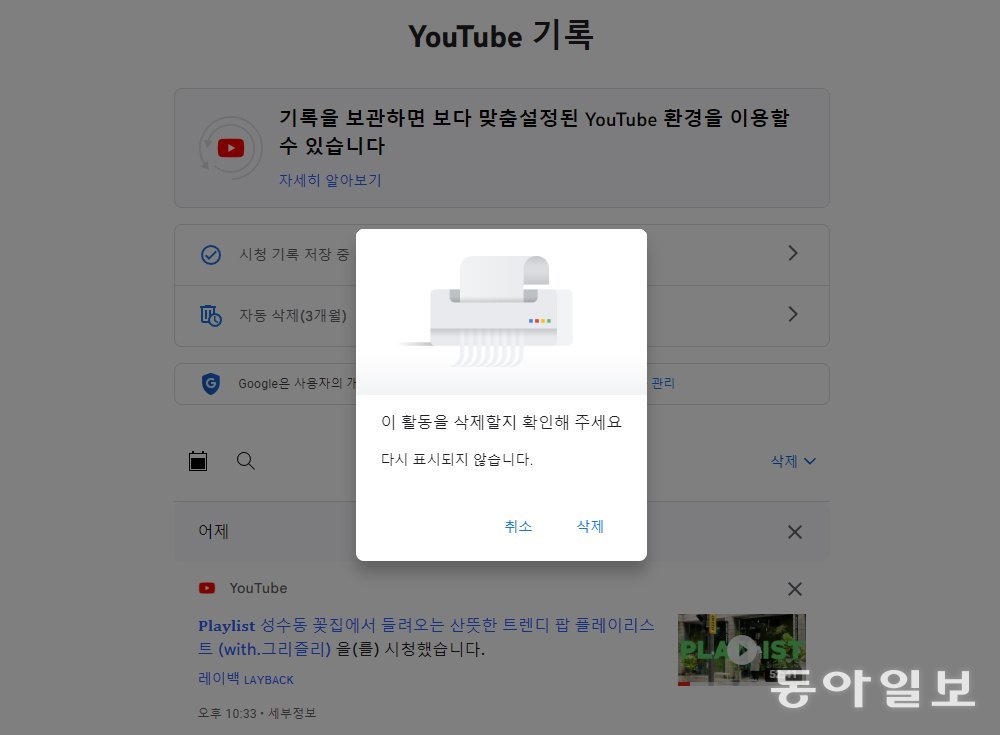
시청 기록 목록에 있는 ‘시청 기록 일시중지’ 기능도 알아 두면 유용한 기능입니다. 앞선 사례에서 조카에게 스마트폰을 준 경우, ‘시청 기록 일시중지’를 미리 설정해 두면 시청 기록을 하지 않기 때문에 추천 알고리즘과 연계도 되지 않습니다.
스마트폰에서의 추천 알고리즘 정리도 동일
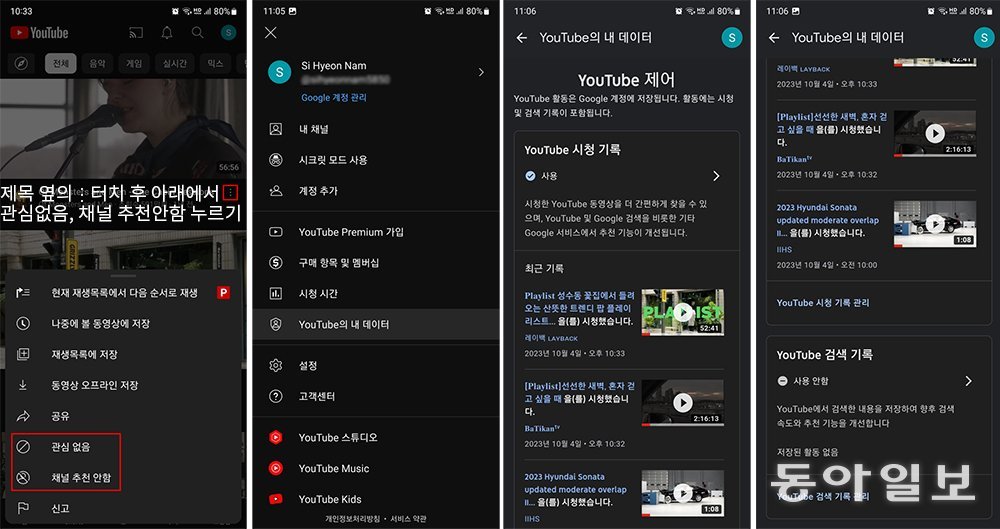
이 페이지에서는 시청 기록과 검색 기록을 확인만 할 수 있고, 아래에 ‘YouTube 시청 기록 관리’와 ‘YouTube 검색 기록 관리’에 들어가 설정을 세세하게 지우거나 관리할 수 있습니다.
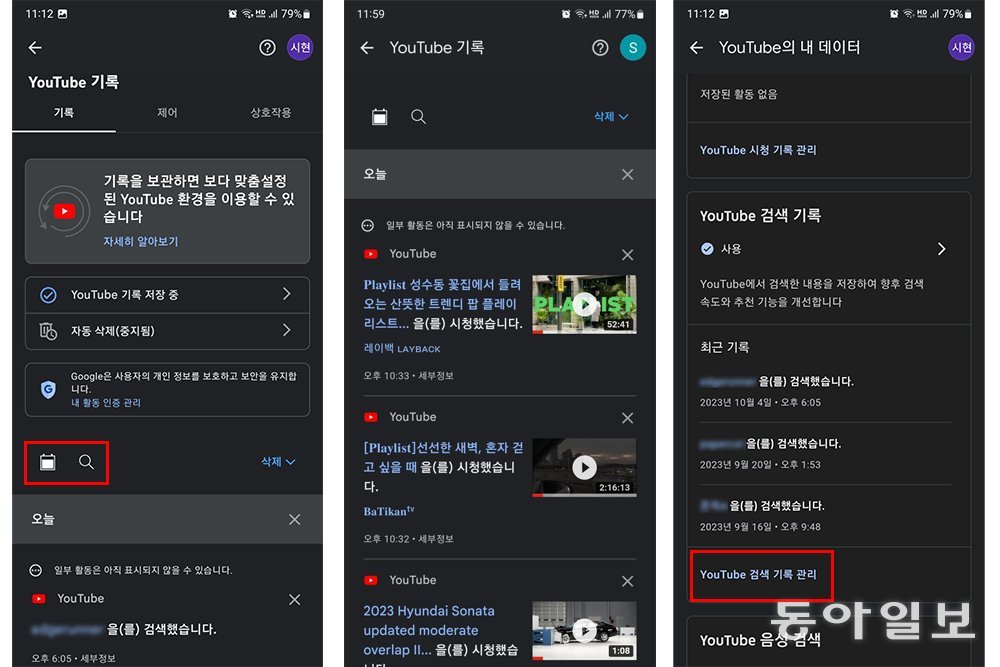
알고리즘 초기화, 시청 기록과 검색 기록 모두 삭제
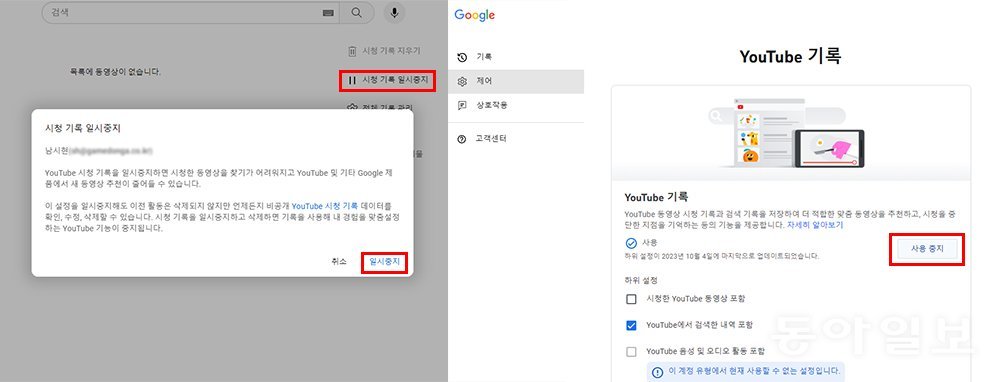
그다음 전체 기록 관리의 ‘검색 기록 저장 중’을 누르고 ‘사용 중지’까지 설정합니다. 마지막으로, 유튜브 기록 삭제를 누른 뒤 ‘전체 기간’을 선택하면 이전과 이후 모든 유튜브 시청 기록이 사라지며 추천 알고리즘이 초기화됩니다. 이제 실행 중인 유튜브 창이나 앱을 종료한 후 다시 실행하면 초기화된 유튜브 추천 알고리즘이 반영됩니다.
이럴땐 이렇게! >
구독
이런 구독물도 추천합니다!
-

조영준의 게임인더스트리
구독
-

김상운의 빽투더퓨처
구독
-

김지현의 정치언락
구독
-
- 좋아요
- 0개
-
- 슬퍼요
- 0개
-
- 화나요
- 0개
![‘완전 방전 후 충전?’ 휴대기기 배터리 오래 쓰려면[이럴땐 이렇게!]](https://dimg.donga.com/a/180/101/95/2/wps/NEWS/IMAGE/2023/10/16/121684921.1.jpg)



댓글 0